Từ trước đến nay khi mà nhắc đến những công cụ chỉnh sửa hình ảnh thì mọi người cũng thường nghĩ ngay đến phần mềm chất lượng và phổ biến là Photoshop. Nhưng bên cạnh đó thì cũng còn rất nhiều các phần mềm xóa phông nền trên máy tính cũng vô cùng đơn giản và tiện dụng để giúp xóa phông nền ảnh. Chưa kể đến là các phần mềm xóa phông online cũng sẽ không yêu cầu tải về máy để giúp cho máy tính có thể tiết kiệm tài nguyên một cách đáng kể.
1. Phần mềm PhotoScissors
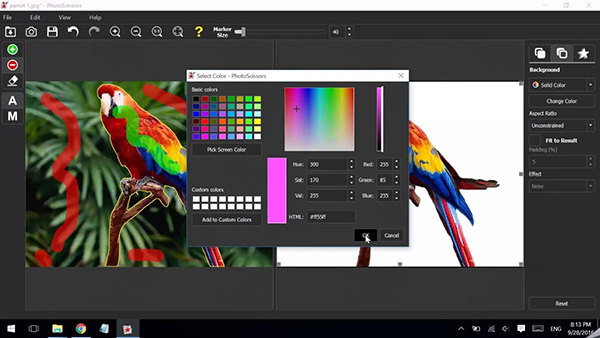
Phần mềm PhotoScissors
Một sự lựa chọn phần mềm để xóa phông ảnh trên
máy tính bàn văn phòng đầu tiên được chúng tôi giới thiệu trong danh sách chính là PhotoScissors. Đây cũng là công cụ online sẽ giúp xóa được phông trên máy tính nhanh chóng mà không cần bạn phải tải về máy.
PhotoScissors cũng được cung cấp miễn phí với những thao tác chỉnh ảnh và xóa phông đơn giản. Từ giao diện chính của phần mềm PhotoScissors thì người dùng bấm nút Upload Image để tải hình ảnh lên website. Sau đó thì bạn cần thực hiện lần lượt những thao tác đã được hướng dẫn trong ứng dụng để có thể thực hiện xóa phông nền bức ảnh.
2. Phần mềm ClippingMagic.com

Phần mềm ClippingMagic.com
ClippingMagic.com là một trong nhiều cái tên vô cùng nổi bật khi chọn phần mềm để xóa phông ảnh trên máy tính tốt nhất. Người dùng nếu muốn sử dụng phần mềm thì cũng chỉ cần truy cập vào trang chủ của Clipping Magic và chọn mục Upload hình ảnh từ
máy tính bàn lên để có thể thực hiện xóa phông trên web. Bạn bấm chọn Upload Image và chọn hình ảnh tải từ máy tính lên. Đợi quá trình up ảnh đã hoàn tất thì tại giao diện chính của ứng dụng cũng sẽ hiển thị lên các hình ảnh vừa tải lên ở bên trái và bên cạnh đó chính là bảng điều khiển những công cụ.
Bạn cần sử dụng dấu cộng (+) màu xanh lá để có thể tiến hành đánh dấu các đối tượng chủ thể của bức ảnh mà bạn cần lấy nét. Tiếp đó thì bạn dùng dấu trừ (-) màu đỏ để có thể xác định được khu vực ảnh nền mà bạn cần làm mờ, xóa phông. Sau đó thì Clipping Magic sẽ tự thực hiện làm mờ ảnh theo các yêu cầu đã chọn. Sau khi đã chỉnh sửa xong thì bạn chọn Review để có thể xem lại các hình ảnh đã thực hiện.
Trường hợp nếu như bạn chưa thực sự hài lòng với kết quả thì bạn có thể chọn Edit > Clear all marks để chỉnh sửa lại hay bạn cũng có thể chỉnh sửa bằng các công cụ thủ công khác.
3. Phần mềm PhotoFiltre
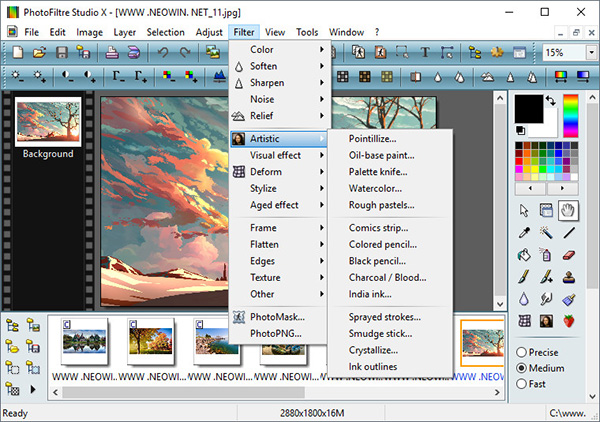
Phần mềm PhotoFiltre
PhotoFiltre có lẽ cũng là một cái tên vô cùng quen thuộc với rất nhiều người nhờ vào khả năng xóa phông ảnh rất chuyên nghiệp. Hiện này thì phần mềm đã được cung cấp miễn phí và người dùng chỉ cần tải về và sử dụng.
Những bước thực hiện việc xóa phông bằng phần mềm PhotoFiltre cũng cần tiến hành theo những bước sau: Sau khi đã hoàn tất tải và cài phần mềm thì bạn cần khởi động các công cụ và chọn ảnh cần xóa phông từ máy tính.
Tiếp đó thì bạn cũng cần chọn lần lượt Transparent Color > Yes > OK để có thể cho phép công cụ Transparent Color của phần mềm được tự làm mờ những vùng phông nền và nổi bật các chủ thể bức ảnh.
>>> Xem thêm: Dịch vụ thu mua laptop cũ
4. Phần mềm FotoFuze.com
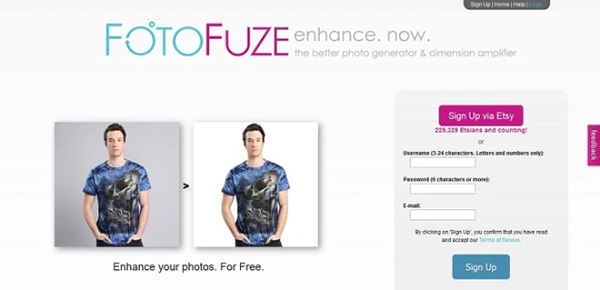
Phần mềm FotoFuze.com
FotoFuze cũng được đánh giá là một trong các công cụ chỉnh sửa hình ảnh vô cùng chuyên nghiệp, ấn tượng với khả năng là loại bỏ phông nền hình ảnh để thay bằng phông trắng chỉ với một số các thao tác đơn giản.
Trước tiên thì người dùng cần truy cập vào trang chủ ứng dụng tại: FotoFuze.com và đăng ký hay đăng nhập tài khoản người dùng. Sau đó thì bạn cần chọn mục New album và nhập tên, tải các hình ảnh lên.
Tiếp đó thì bạn có thể sử dụng công cụ Magic highlighter để xác định được chủ thể chính của các bức ảnh mà bạn cần xóa phông. Sau khi đã chọn thì công cụ sẽ cung cấp được 1 bản xem trước các hình ảnh sau khi chỉnh sửa.
Nếu như người dùng ưng ý với kết quả đã chỉnh sửa thì có thể tải luôn về máy. Trường hợp nếu chưa hài lòng thì bấm chọn Check for errors để kiểm tra lại những khu vực hình ảnh đã đánh dấu đỏ và xóa phông lại.
5. Phần mềm Background Burner
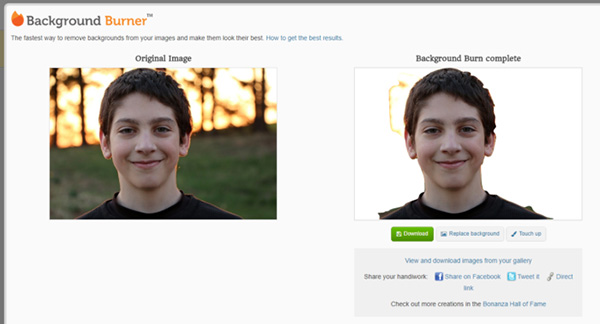
Phần mềm Background Burner
Tương tự như các phần mềm xóa phông trên máy tính khác thì ứng dụng chỉnh sửa Background Burner cũng sẽ mang đến các công cụ chỉnh sửa hình ảnh tự động với những cách thực hiện vô cùng đơn giản.
Hơn thế thì phần mềm này còn bổ sung thêm các tính năng như ghép 3 – 4 bản kết quả hình ảnh sau khi đã xử lý để người dùng dễ dàng so sánh và đưa ra được sự lựa chọn phù hợp nhất. Để có thể chọn được bức ảnh ưng ý thì bạn chỉ cần bấm chọn Select để tải xuống các hình ảnh đã chỉnh sửa một cách hoàn chỉnh.
Hy vọng với 5 phần mềm xóa phông ảnh trên máy tính đã được chúng tôi chia sẻ trên đây thì sẽ giúp cho người dùng có thể dễ dàng hơn trong việc chỉnh sửa các hình ảnh. Các công cụ này cũng sẽ được thực hiện vô cùng đơn giản, dễ dàng và miễn phí, rất phù hợp với những đối tượng là người mới sử dụng có thể tiếp cận.
>>> Bài viết liên quan: 5 mẹo cập nhật driver cho máy tính nhanh và hiệu quả nhất